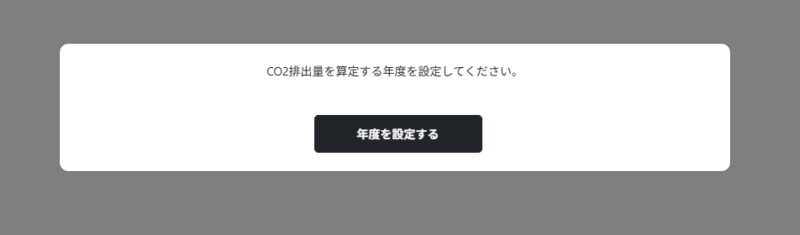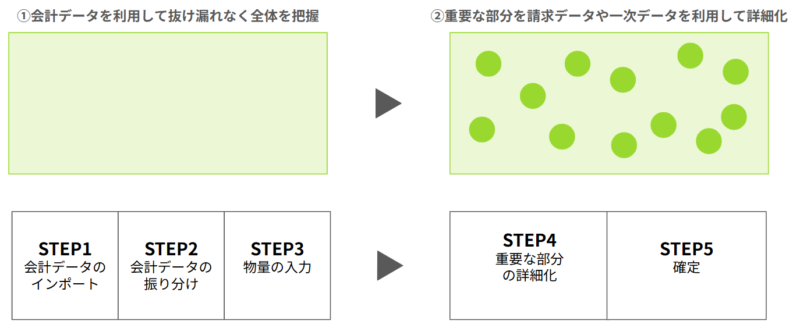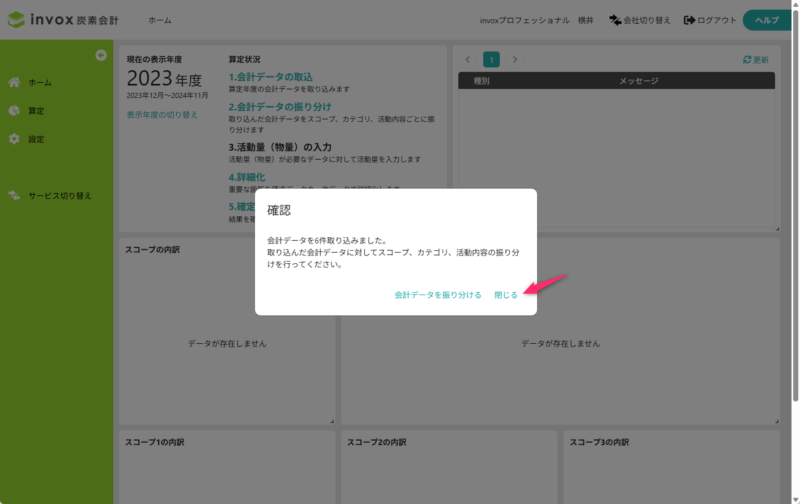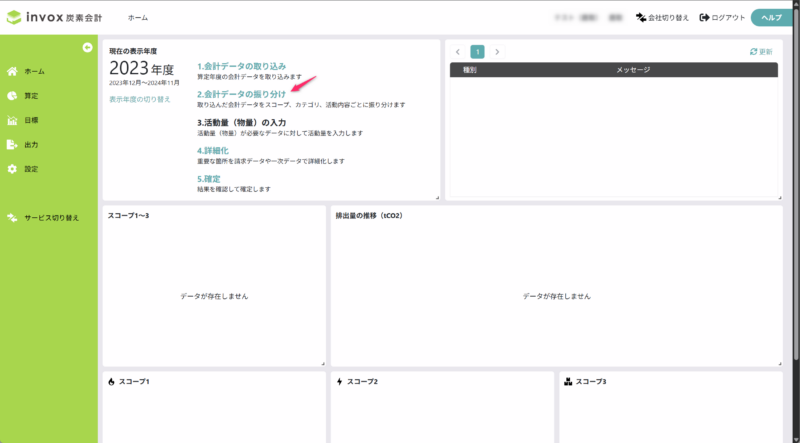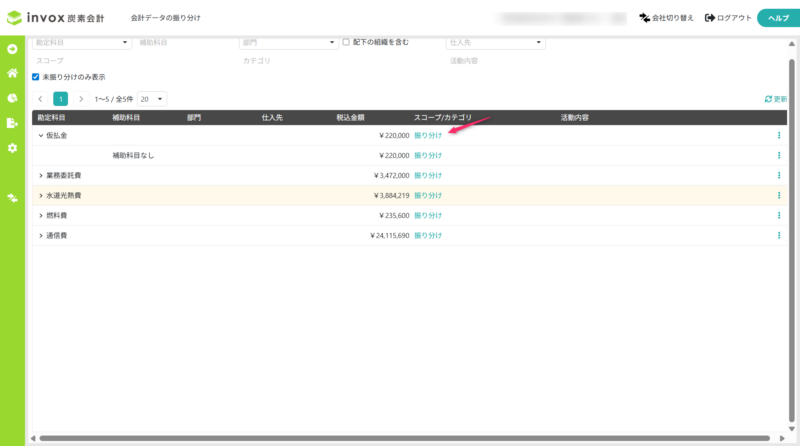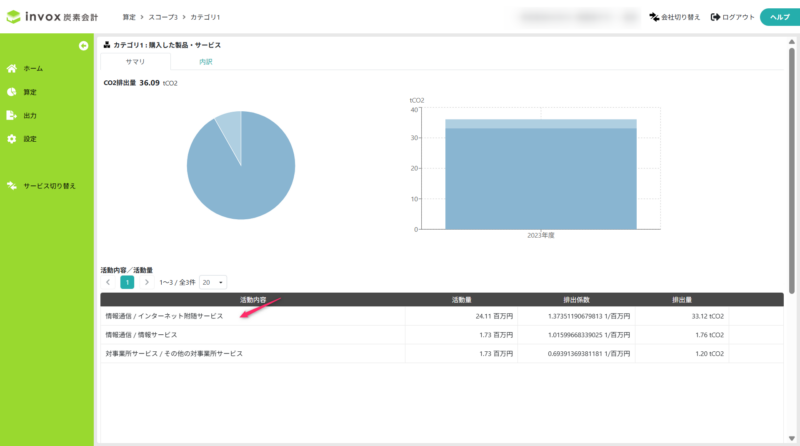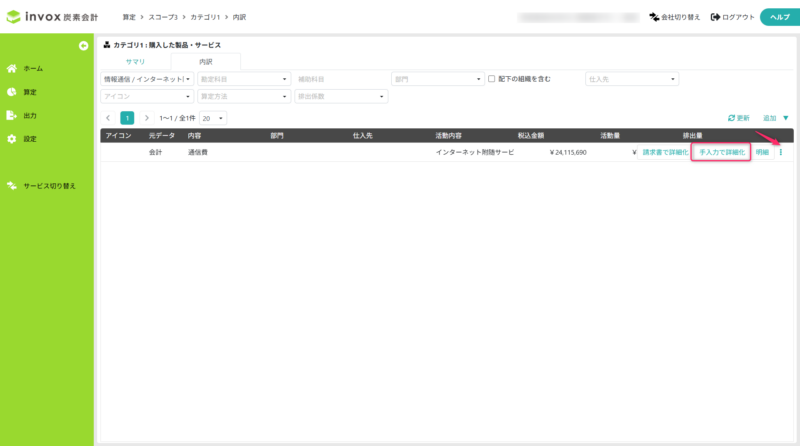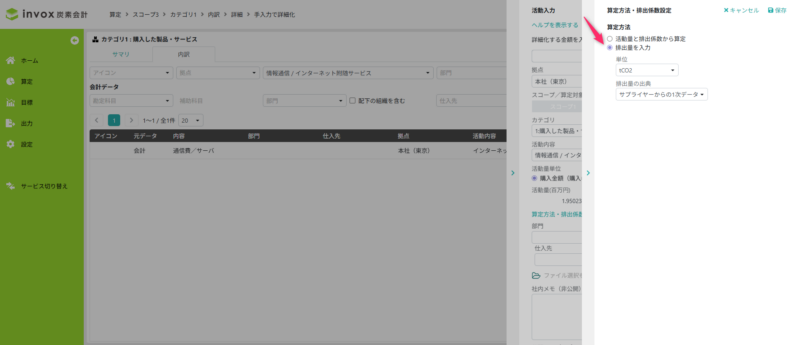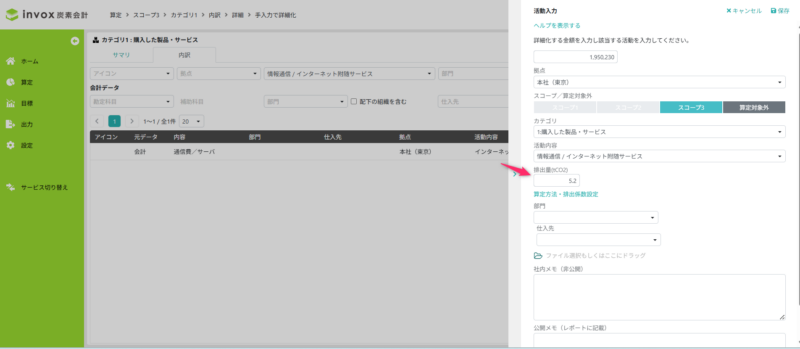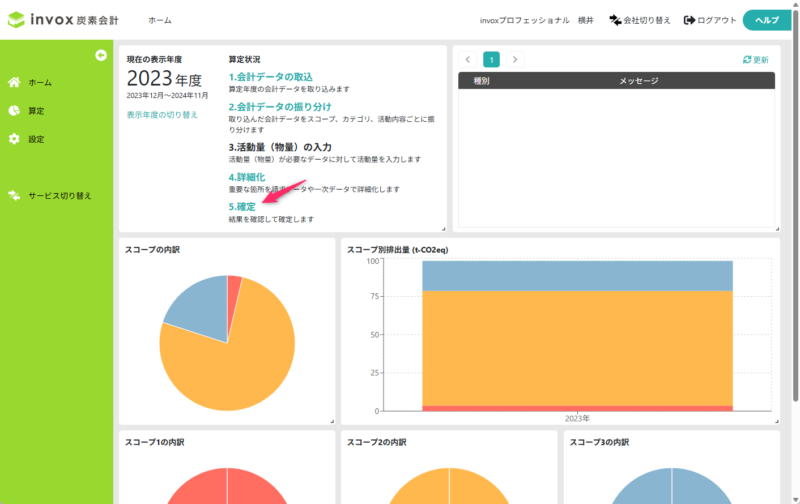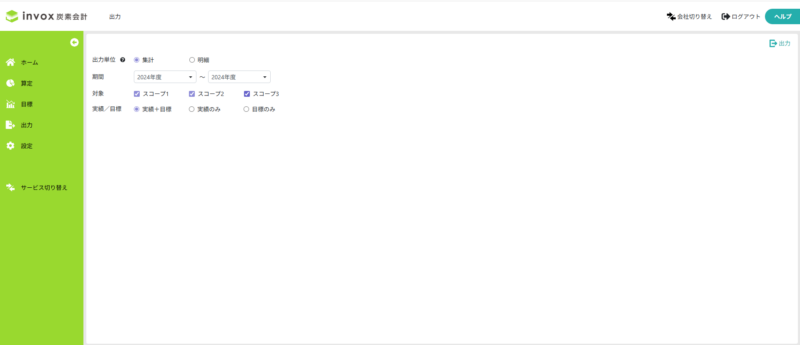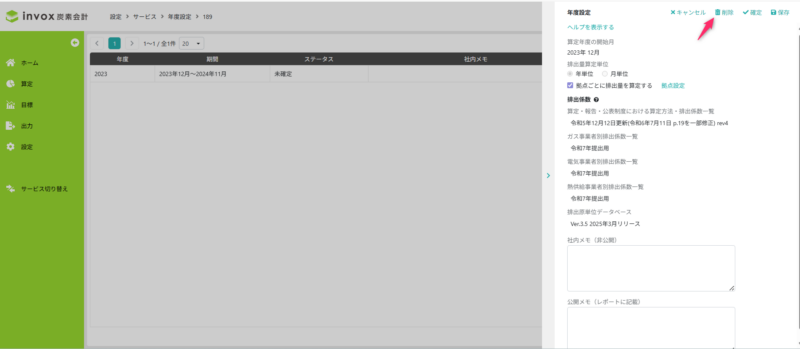invox炭素会計 クイックスタート
目次
はじめに
invox炭素会計は、温室効果ガスの排出量を算定し、削減の目標設定やグリーン調達・カーボンクレジットを利用したオフセット支援まで、企業の脱炭素経営をまるごとサポートする炭素会計システムです。
※以降では、温室効果ガス全般をCO2と表記します。
クイックスタートでは初めてinvox炭素会計を利用する方を対象に、温室効果ガスの排出量算定の流れを体験いただくご案内をします。
CO2排出量算定の基本的な考え方をご理解いただいていることが前提になりますので、不安な方は【炭素会計 実践入門1】CO2排出量の算定の動画をご覧ください。
ヘルプ
操作方法などご不明な点がありましたら、画面右上の「ヘルプ」を選択してください。
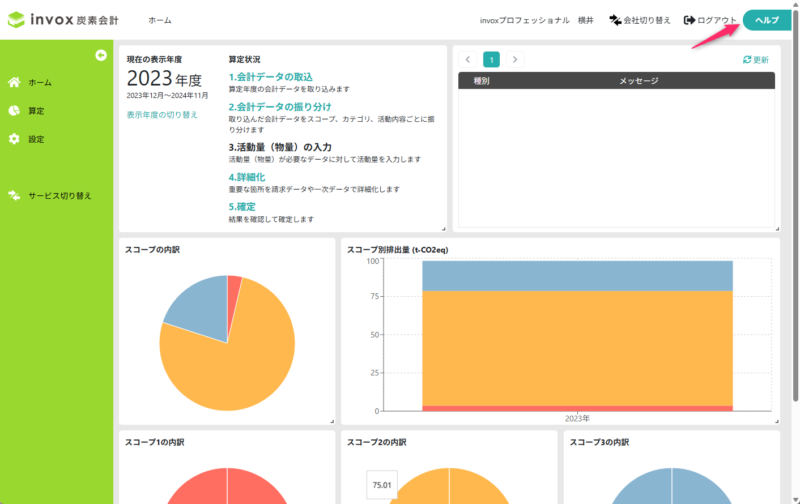
「ヘルプ」からは、ヘルプの検索、チャットでの質問が可能です。
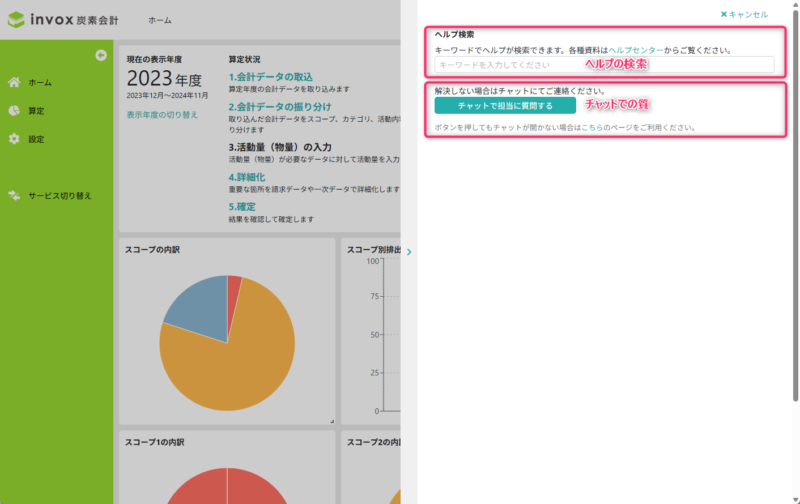
無料トライアル
無料トライアルにお申込みいただくと「invoxへようこそまずはパスワードを設定してください」というメールが届きますのでパスワードを設定してください。
パスワードの設定が完了し初めてinvox炭素会計を開くと「CO2排出量を算定する年度を設定してください。」というメッセージが表示されます。
クイックスタートの流れ
こちらのクイックスタートでは、会計データを利用して抜け漏れなく全体を把握した上で、重要な部分を請求データや一次データを利用して詳細化する一連の流れを5つのステップでご案内します。
STEP1:会計データのインポート
事前準備
クイックスタートで利用する会計データをこちらからダウンロードしておきます。
年度設定
はじめに算定を行う会計年度を設定します。
1.「年度を設定する」を選択します
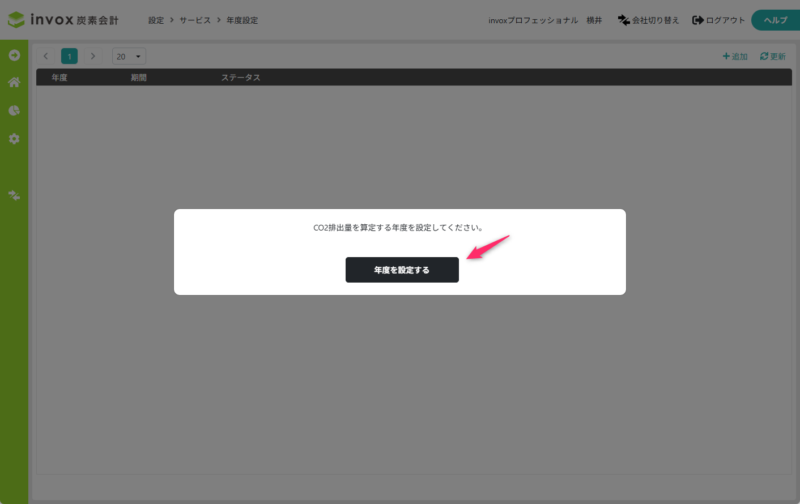
2.年度設定のフォームが開きますので、「算定年度の開始月」に”2023年12月”を選択して保存を選択します
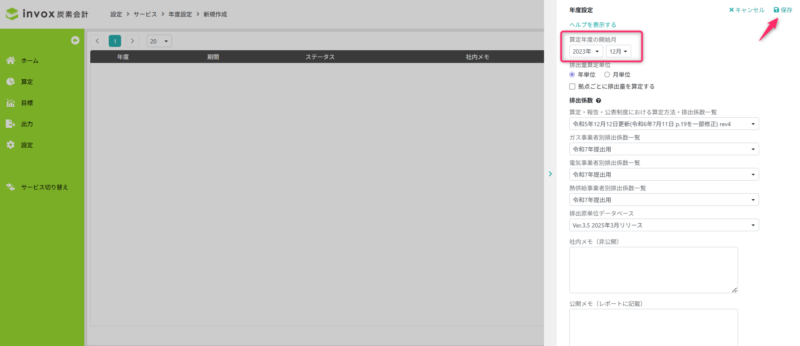
3.年度を設定し、ホーム画面を開くと下記のように表示されますので「会計データの取り込み」を選択します
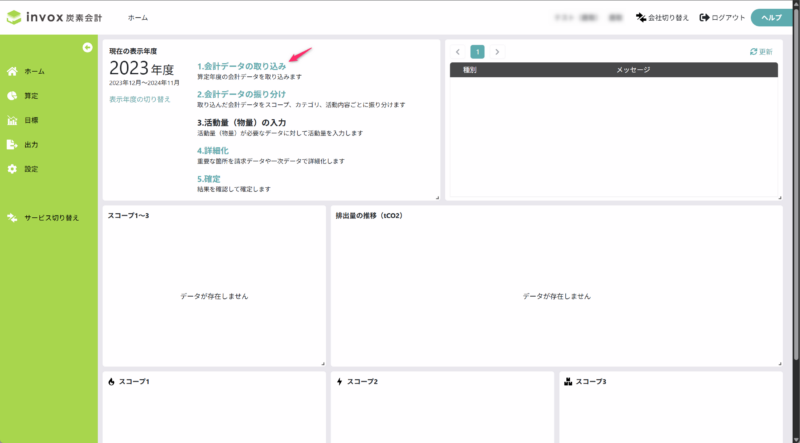
4.取り込みファイル設定
先ほどダウンロードした会計データは、下記のように計上日、勘定科目、補助科目、税込金額となっています。
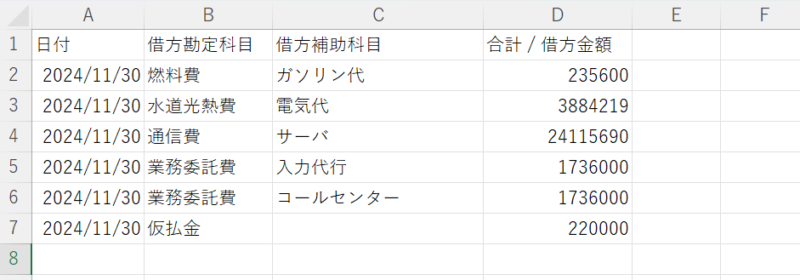
ファイルに合わせて「先頭1行を取り込み対象外」に設定し、各列の番号(計上日=1、借方勘定科目名=2、借方補助科目名=3、税込金額=4)を設定して保存します。
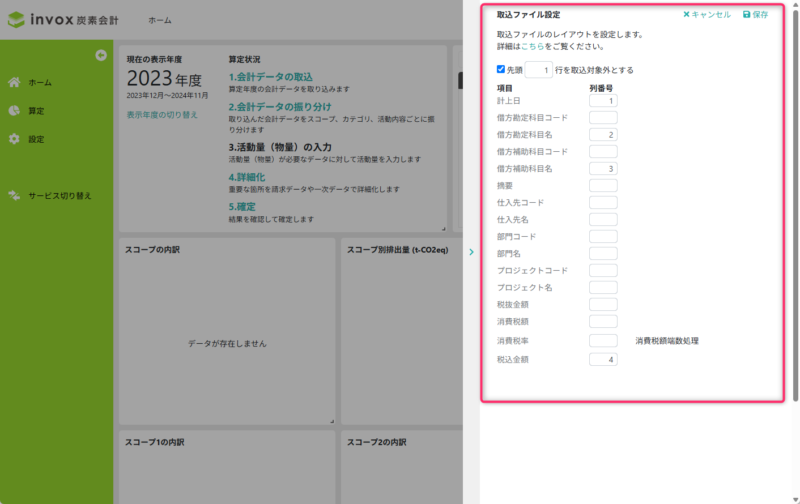
5.ファイル取り込み
「ファイル選択」からダウンロードした会計データを選択して取り込みを行います。

以上で会計データの取り込みは完了です。
STEP2:会計データの振り分け
続いて取り込んだ会計データの振り分けを行います。
取り込んだ会計データが表示されていますので、勘定科目や補助科目、部門や仕入先単位など、振り分けたい行の「振り分け」からスコープ、カテゴリ、活動内容ごとに振り分けを行います。
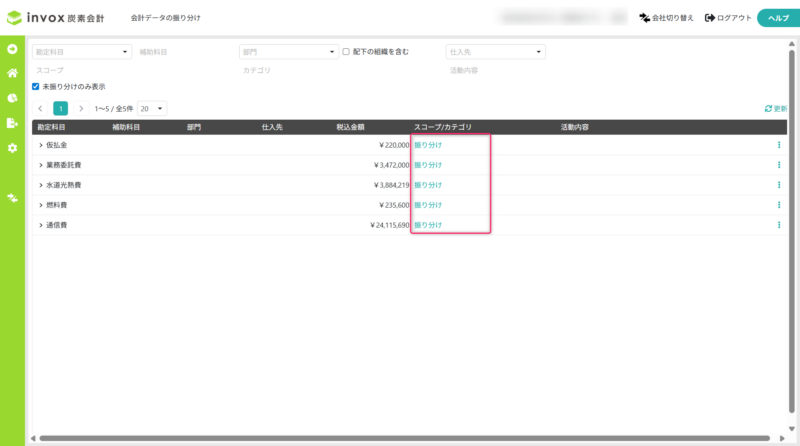
以降では順に振り分けを行っていきます。
2.「仮払金」の振り分け
「仮払金」はBS科目で、CO2の排出には影響しませんので対象外として振り分けます。
「振り分け設定」のフォームが開きますので、「①算定対象外」と「②算定対象外の理由」を選択します。
また、今後も「仮払金」は対象外で処理したいので「③振り分け内容を保存し、次回以降自動で適用する」をチェックしたままにして「④振り分け実行」を選択します。
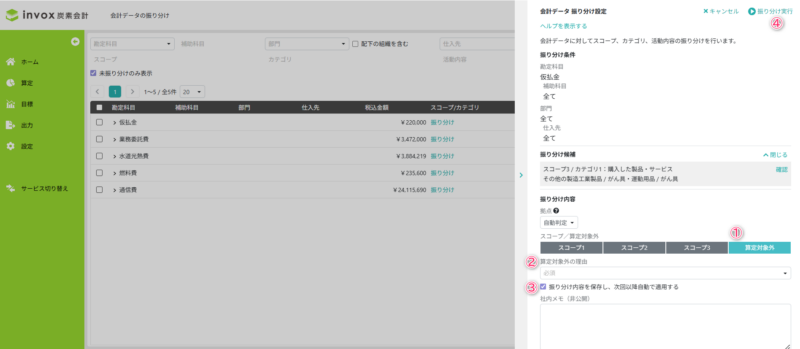
3.その他のデータの振り分け
次の「業務委託費」には「コールセンター」と「入力代行」の2つの補助科目がありますので、それぞれ振り分けを行います。
「業務委託費」「コールセンター」の行の「振り分け」を選択します。
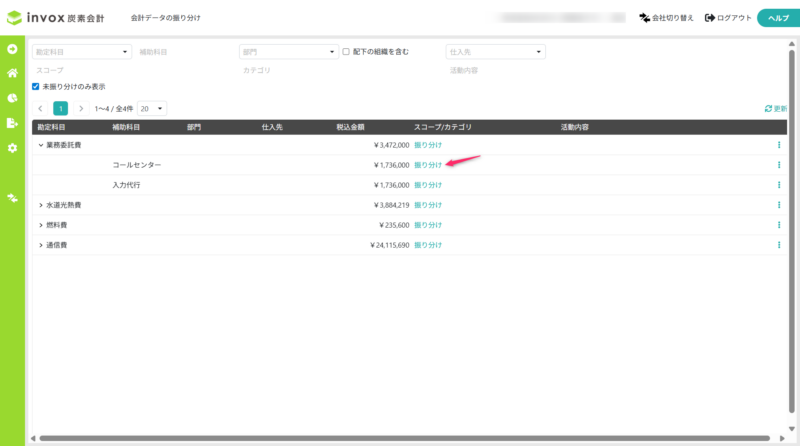
振り分けのフォームが開きますので「①スコープ3」「②カテゴリ1」を選択します。
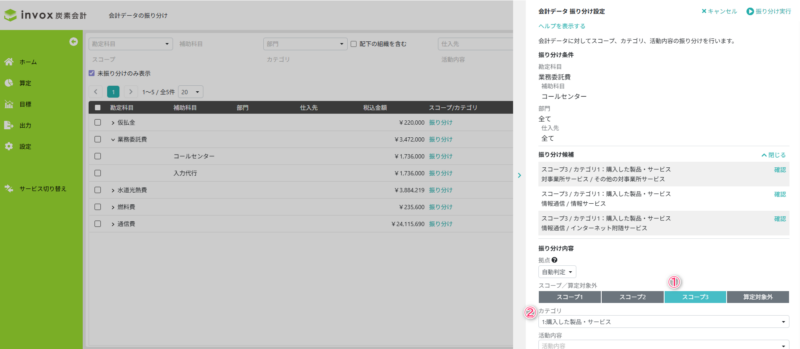
続いて活動内容を選択しますが、どの活動内容を選択するのかが多くの方が迷うポイントになります。
invox炭素会計では、活動内容の選択を補助するためにさまざまな機能を用意していますので、それらの機能についてご紹介します。
活動内容の選択肢から「検索」を選択すると活動内容の検索フォームが開きます。
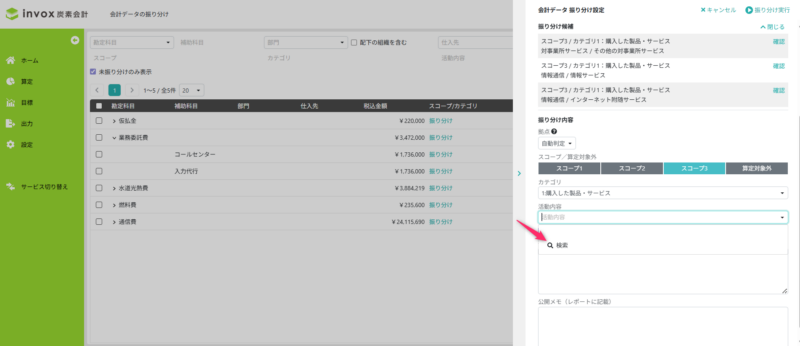
検索フォームは、キーワード検索や大・中・小の分類によるフィルタが可能で、候補を選択すると説明が表示されます。
これらの分類や説明は産業連関表の情報をベースに作成されています。
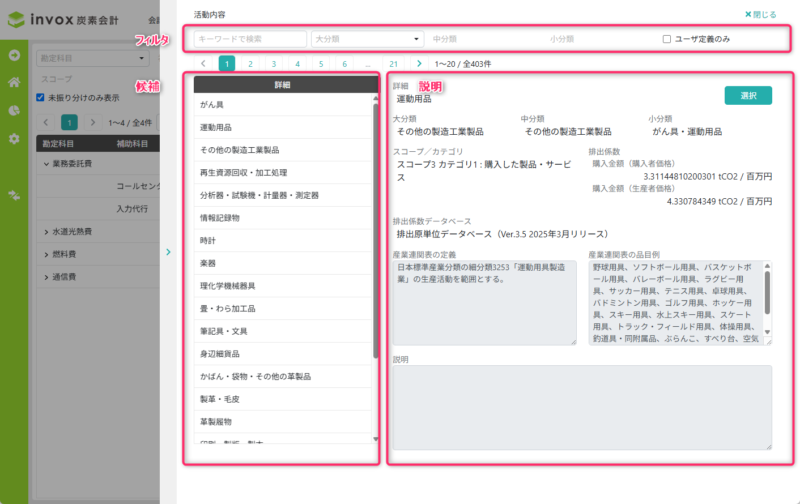
例えば①キーワードに”コールセンター”と入力して、②の候補を選択すると③に説明が表示されます。内容を確認して良さそうであれば「④選択」を選択します。
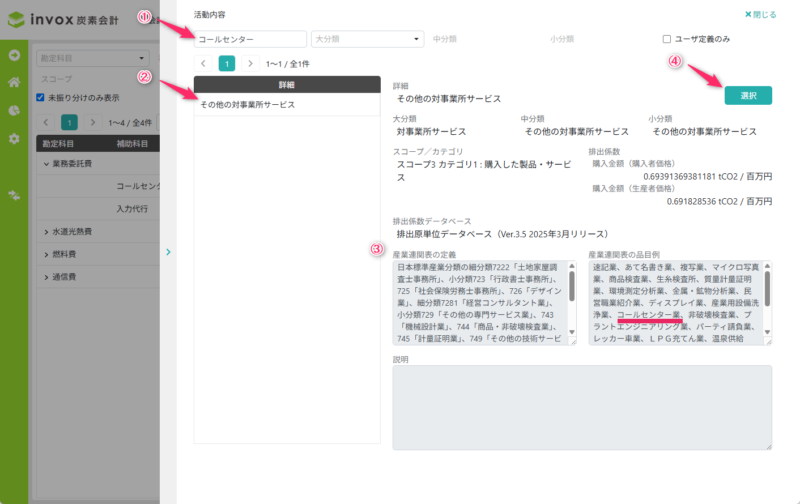
活動内容が設定されますので「振り分け実行」を選択して振り分けを行います。
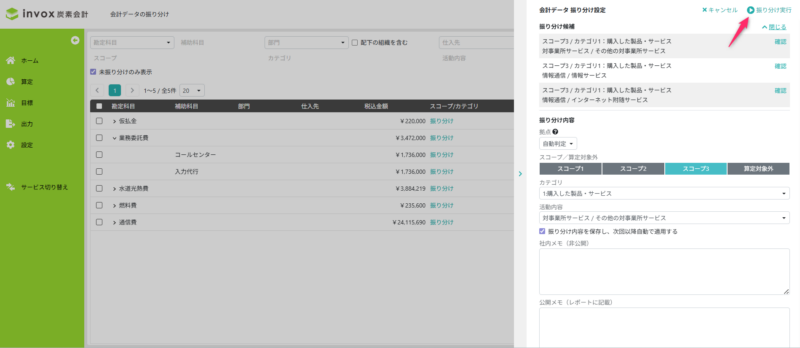
同様に下記の表に従い、その他の勘定科目・補助科目についても振り分けを行ってください。
| 勘定科目 | 補助科目 | スコープ カテゴリ |
活動内容 | 説明 |
|---|---|---|---|---|
| 業務委託費 | 入力代行 | スコープ3 カテゴリ1 |
情報サービス | 活動内容を”入力”で検索 |
| 水道光熱費 | 電気代 | スコープ2 | 東京電力エナジーパートナー(株) メニューN(残差) | 任意の電力会社・メニューでOK |
| 燃料費 | ガソリン代 | スコープ1 | 揮発油 | 大分類=「エネルギー起源 CO2」 中分類=「燃料(都市ガスを除く。)の使用」 小分類=「液体化石燃料」と絞り込む |
| 通信費 | サーバ | スコープ3 カテゴリ1 |
インターネット附随サービス | 活動内容を”サーバ”で検索 |
全ての振り分けが終わったらホーム画面に戻ります。
STEP3:物量の入力
ホーム画面では、振り分けた内容に従い、金額から算定可能な部分は算定が行われて排出量のグラフが表示されています。
算定に物量が必要な活動については、警告メッセージが表示されていますので警告メッセージを選択して物量を入力していきます。
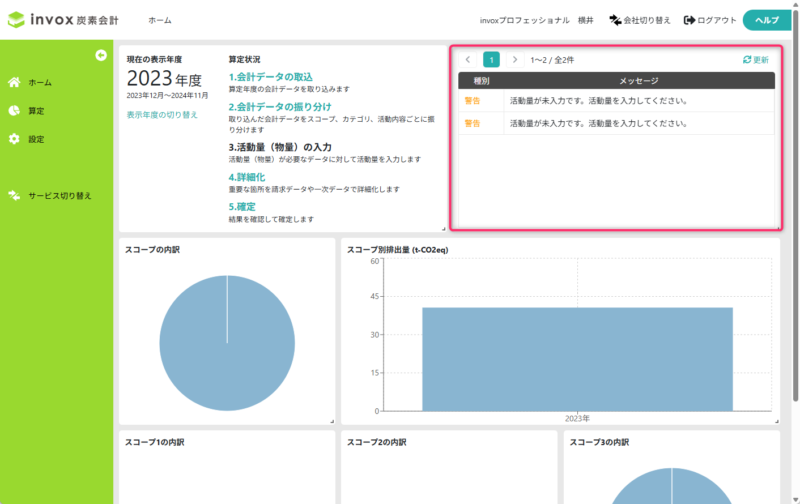
1.「ガソリン代」の活動量の入力
正確な物量が分かればその内容を入力します。
ここでは簡易的に金額を期中の平均単価で割って求めた1.57kℓを活動量として入力します。
235,600円÷150円/ℓ=1,570ℓ=1.57kℓ
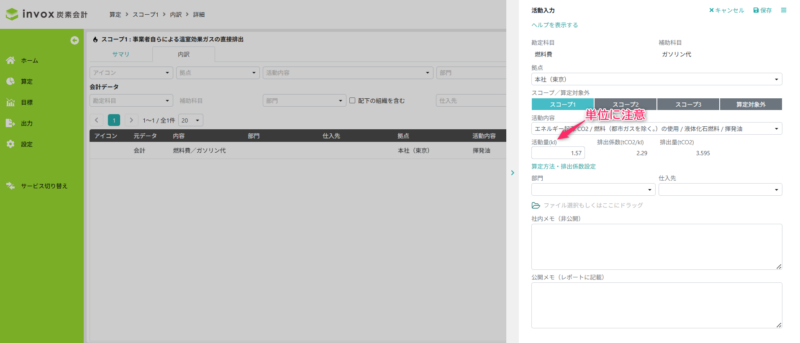
2.「電気代」の活動量の入力
同様にもう一つの警告メッセージを選択し「電気代」の活動量を入力します。
電気は正確な使用量を把握できているものとして「174,046kWh」を入力します。
全ての物量を入力すると警告メッセージが消え、大まかな排出量の算定が完了します。
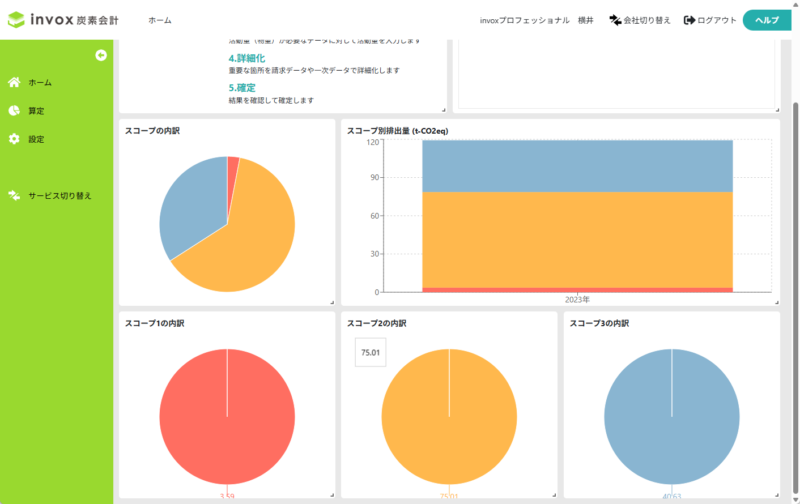
STEP4:重要な部分の詳細化
ここから重要な部分について一次データ等を使って詳細化していきます。
ここでは下記のような場合を例に詳細化を行います。
サーバ費用全体の24,115,690円を「インターネット付随サービス」として標準の排出係数で算定しているが、うちA社の19,050,230円分の排出量についてはA社の管理画面からCO2排出量の一次データ(5.2 tCO2eq)が把握可能。
1.メニューから「算定」-「スコープ3」、「カテゴリ1」を選択
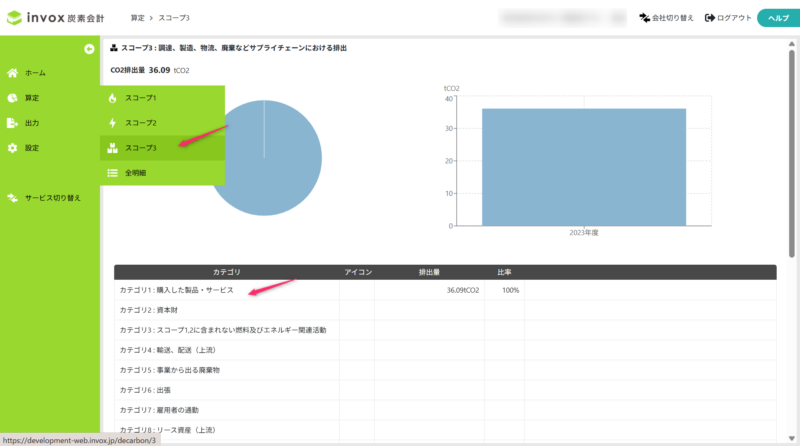
4.内容を入力するフォームが開くので①詳細化対象の金額(19,050,230)を入力、活動量を直接入力したいので「②算定方法・排出係数設定」を選択

以上が会計データから算定した一部分を一次データを利用して詳細化する手順です。
invox受取請求書と組み合わせてご利用いただくことで、invox受取請求書の請求データを利用して詳細化することも可能です。
STEP5:確定
算定と確認が終わったら、対象の年度を確定し算定結果が変わらないように固定します。
2.年度設定のフォームが開くので確定を選択
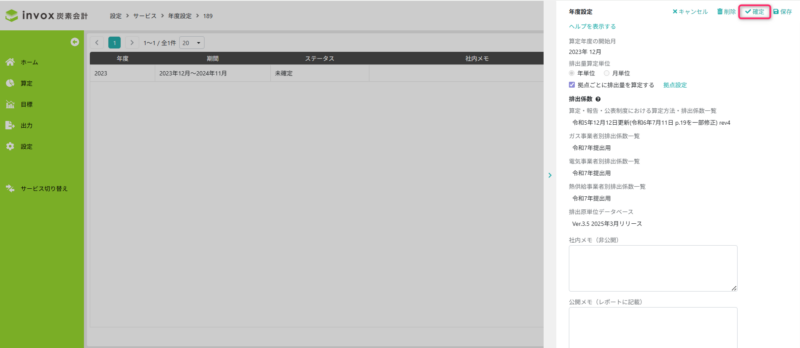
算定内容を修正したい場合は、対象の年度を開き「確定解除」を行うと編集が可能になります。
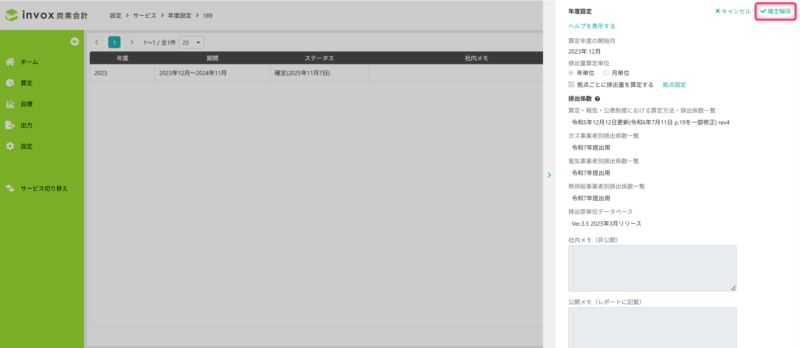
次の年度を算定する場合は「設定」-「サービス」-「年度設定」から年度を追加後に同様の処理を行います。
STEP6:予実表示
事前に目標設定をすることで、メニューの「目標」から算定された該当年度の実績値と目標値をグラフに表示できます。
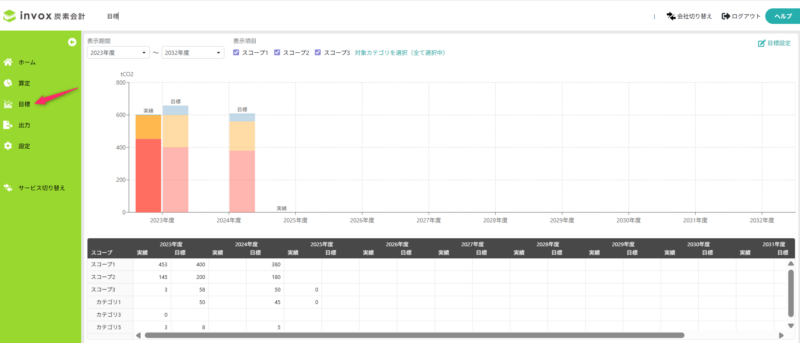
STEP7:データの出力
1.出力単位を選択
集計か明細のどちらかを指定してください。
明細指定の場合、出力可能なのは実績のみとなります。
集計:スコープ、カテゴリ単位での算定結果集計値が出力されます。
明細:算定データの詳細が出力されます。
2.対象期間を選択
出力したい年度範囲を指定してください。
3.対象スコープを選択
出力したい対象スコープを選択してください。
4.実績/目標を選択
出力したい内容を指定してください。
拠点機能を有効化した年度が含まれている場合は拠点名の列が追加され、実績がスコープ・カテゴリ・拠点ごとに集計されます。
※拠点設定を有効化していない年度分は、拠点名列は空欄で出力され、拠点設定が有効な年度のみ拠点別に集計されます。
※目標は拠点別に設定できない為、「実績+目標」を選択した場合、実績行には拠点名が表示されますが、目標行の拠点名は空欄になります。
STEP8:データの初期化
算定した結果が不要になったり再度算定を行いたい場合は、年度単位でデータを初期化します。
2.削除を選択
削除したいデータを選択して削除します。
確定状態の年度は削除できないため、確定されている場合は事前に確定解除を行う必要があります。

以上でクイックガイドは終了となります。